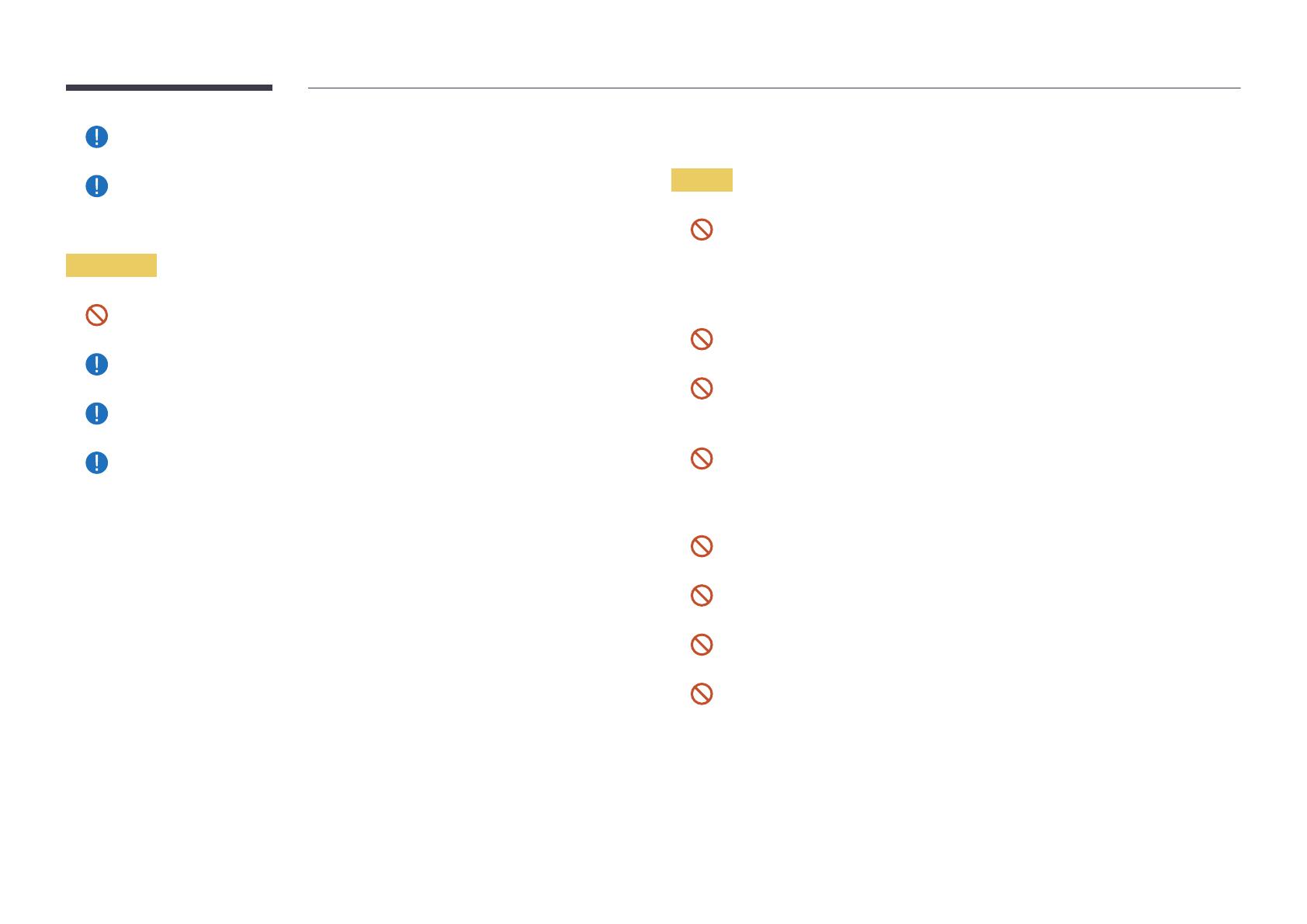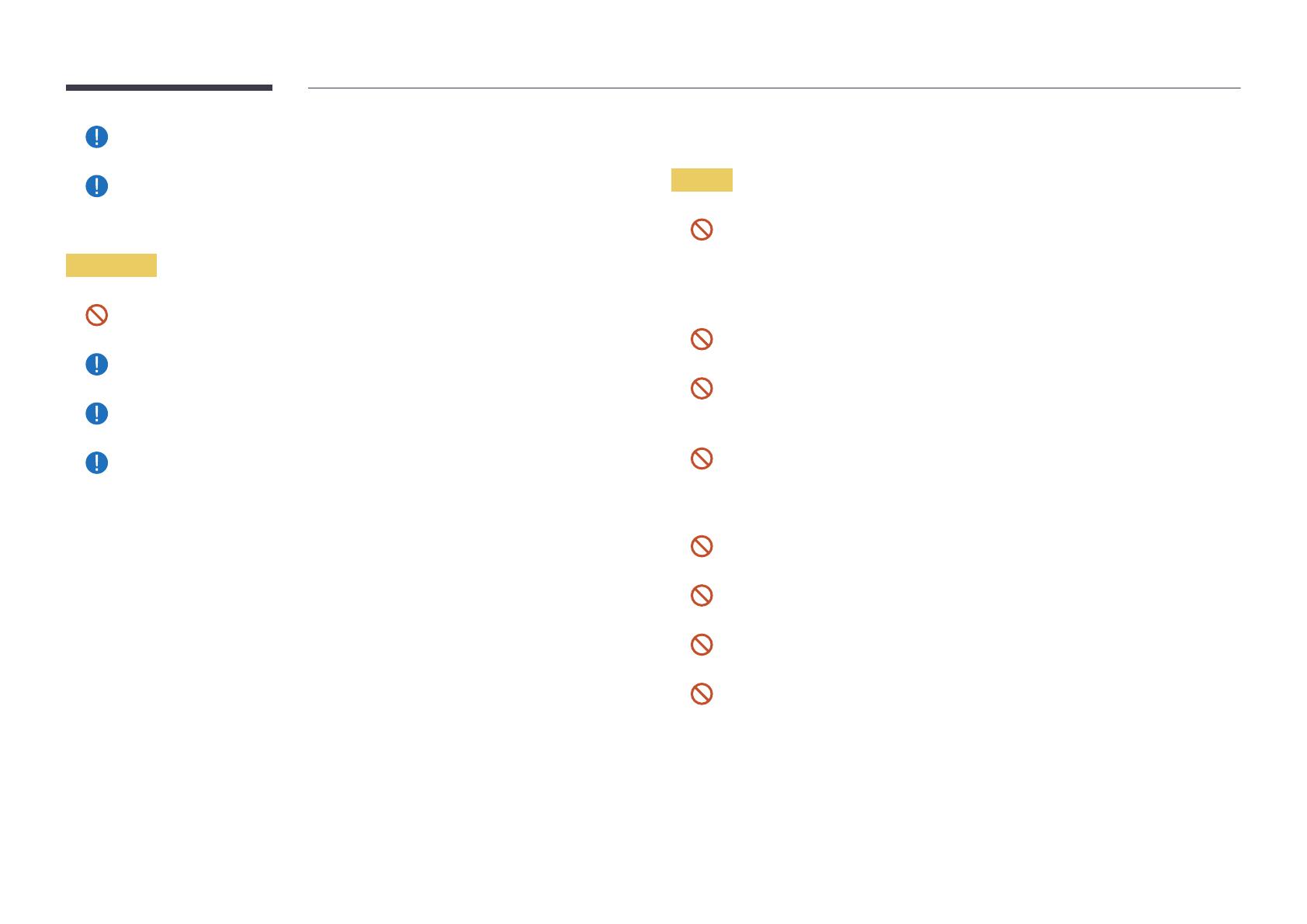
6
Ärge jätke kilepakendit lastele kättesaadavasse kohta.
Lapsed võivad lämbuda.
Ärge paigutage seadet sõidukisse ega tolmusesse, niiskesse (veetilgad jne), õlisesse või
suitsusesse kohta.
Tulemuseks võib olla tulekahju või elektrilöök.
Ettevaatust
Ärge asetage seadet selle esiküljele.
Ekraan võib viga saada.
Liigutamisel ärge laske seadmel maha kukkuda.
Tulemuseks võib olla tõrge seadme töös või kehavigastused.
Pange seade ettevaatlikult sobivale pinnale.
Tulemuseks võib olla tõrge seadme töös või kehavigastused.
Kui paigutate seadme ebatavalisse kohta (nt kohta, kus on palju tolmu, keemiliste
ainete lähedusse, äärmuslikesse temperatuuridesse, niiskusrohketesse tingimustesse
või kohta, kus seade peaks pikema aja jooksul pidevalt töötama), võib see tõsiselt
mõjutada seadme jõudlust.
Enne seadme paigaldamist sellisesse kohta konsulteerige kindlasti Samsungi
klienditeeninduskeskusega.
Kasutamine
Hoiatus
Seadme sees on kõrgepinge. Ärge proovige toodet kunagi ise lahti võtta, parandada ega
muuta.
• Tulemuseks võib olla tulekahju või elektrilöök.
• Parandustööde tegemiseks võtke ühendust Samsungi
klienditeeninduskeskusega.
Ärge laske lastel rippuda seadme küljes ega ronida selle otsa.
Lapsed võivad ennast tõsiselt vigastada.
Kui seade kukub maha ja väliskorpus saab viga, lülitage toitelüliti välja ja eraldage
toitejuhe. Seejärel võtke ühendust Samsungi klienditeeninduskeskusega.
Kasutamise jätkamisel võib tekkida tulekahju või elektrilöök.
Ärge asetage seadme peale raskeid esemeid ega asju, mis võiks lastele meeldida
(mänguasjad, maiustused jne).
Seade või rasked esemed võivad kukkuda, kui lapsed üritavad mänguasju või
maiustusi kätte saada, ning seeläbi tekitada tõsiseid vigastusi.
Seadme liigutamisel ärge tõmmake seda ühestki kaablist.
Kahjustatud kaabel võib tekitada tõrke seadme töös, elektrilöögi või tulekahju.
Seadme tõstmisel või liigutamisel ärge tõmmake seda ühestki kaablist.
Kahjustatud kaabel võib tekitada tõrke seadme töös, elektrilöögi või tulekahju.
Veenduge, et ventilatsiooniavad ei ole blokeeritud laudlinade või kardinatega.
Suurenenud sisetemperatuuri tõttu võib tekkida tulekahju.
Ärge sisestage seadmesse (ventilatsiooniavadesse, sisend- ja väljundportidesse jne)
metallesemeid (pulgad, mündid, klambrid jne) või kergsüttivaid esemeid (paber, tikud jne).
• Kui seadme sisse satub vett või võõrkehasid, lülitage kindlasti toide
välja ja eraldage toitejuhe. Seejärel võtke ühendust Samsungi
klienditeeninduskeskusega.
• Tulemuseks võib olla tõrge seadme töös, elektrilöök või tulekahju.